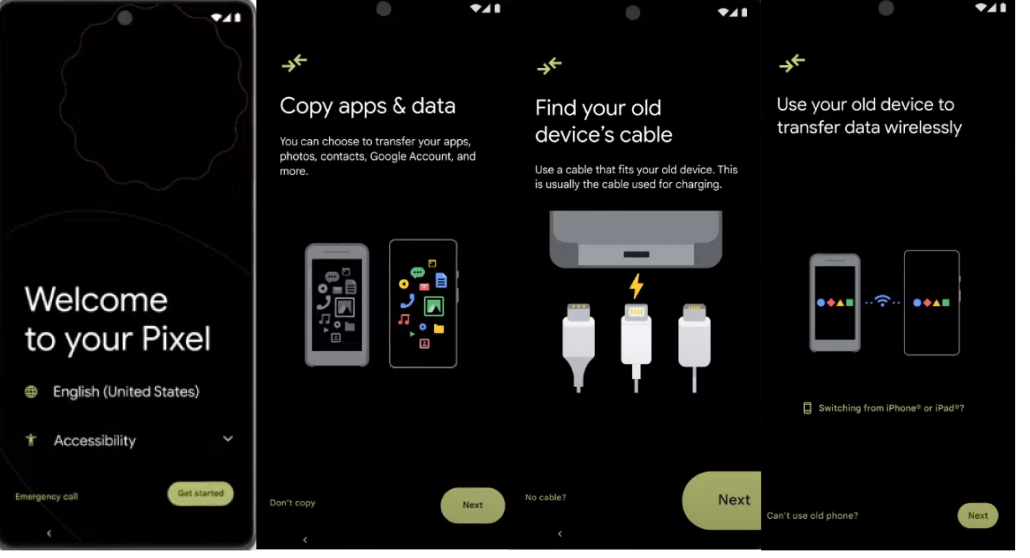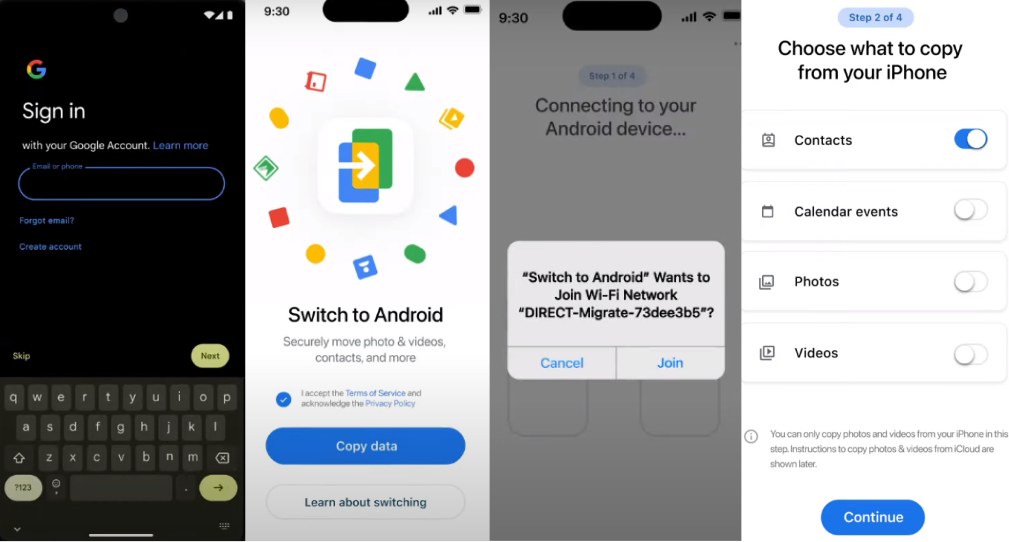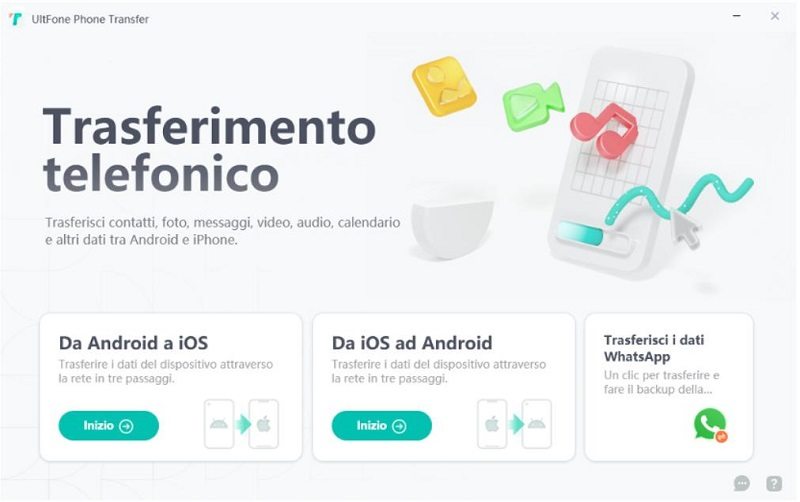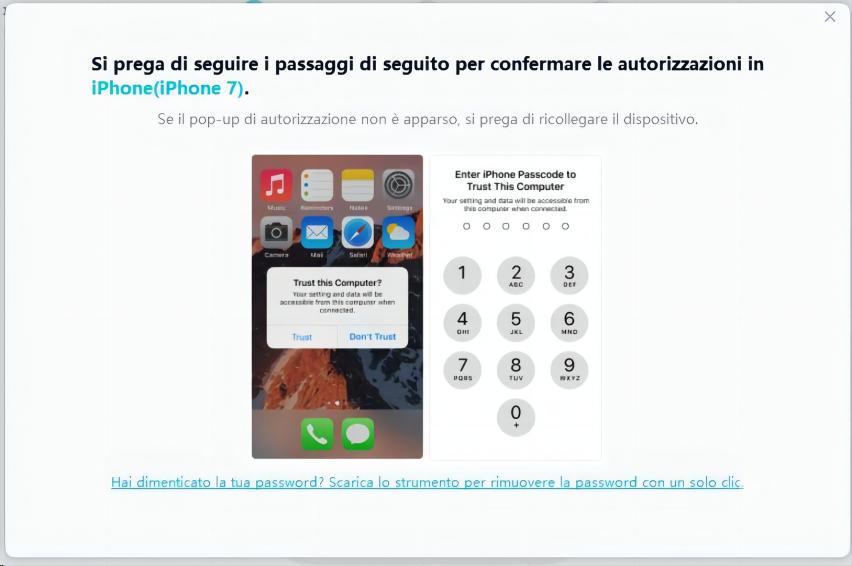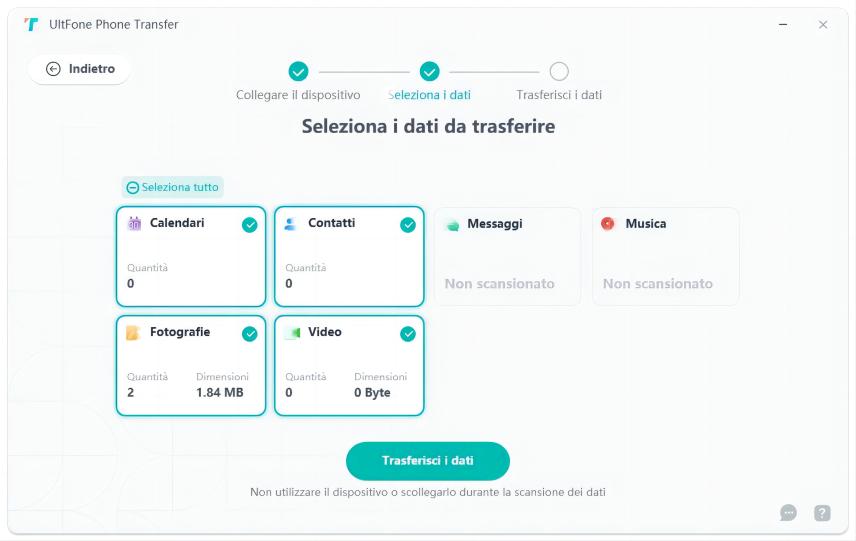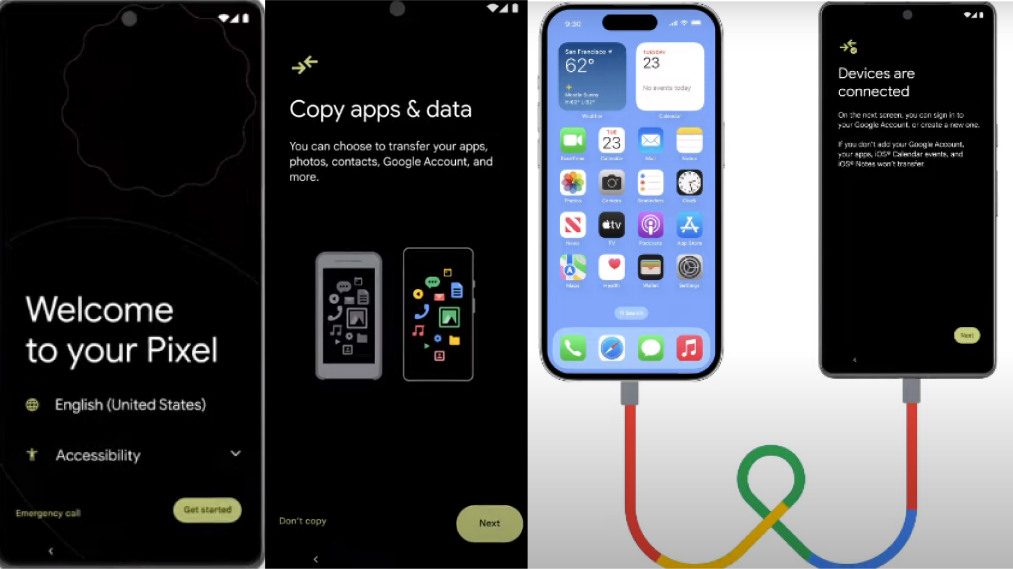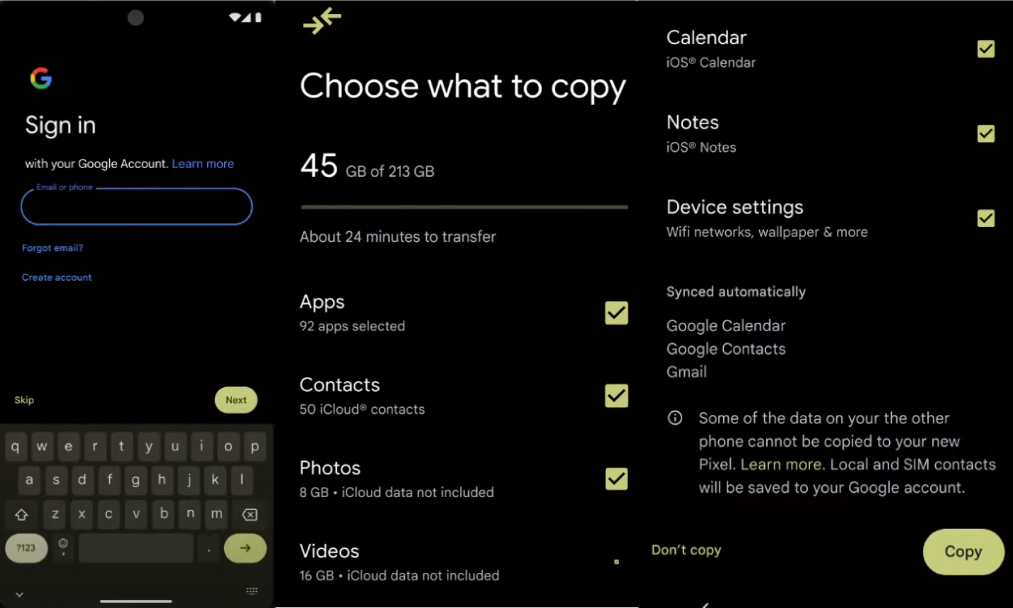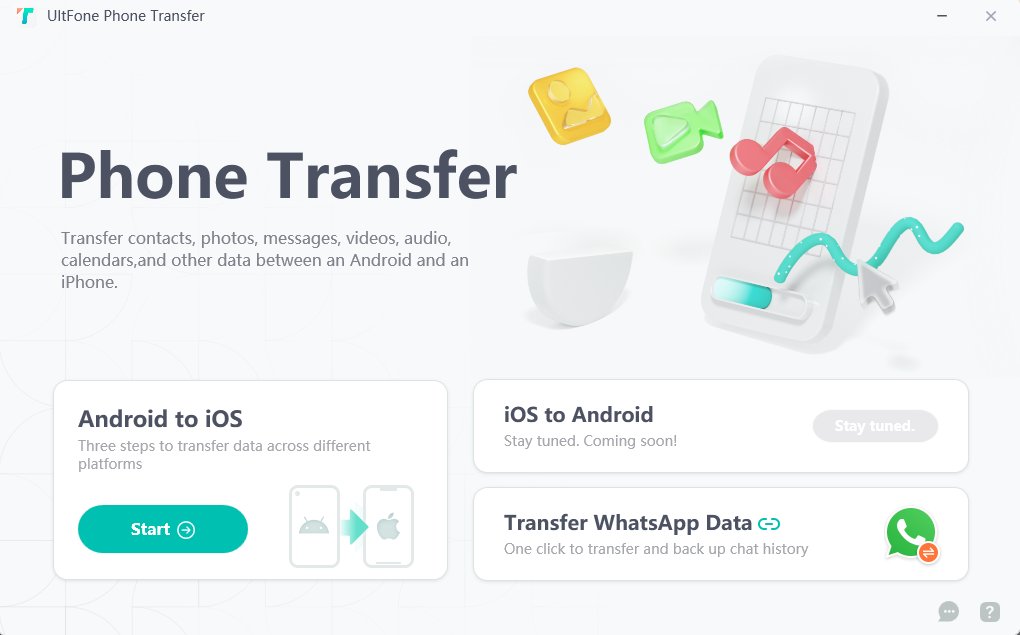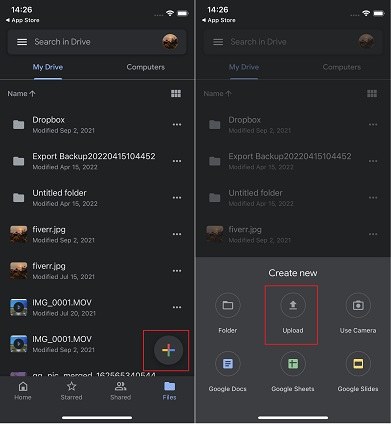Come Trasferire I Dati da iPhone a Android in Modalità Wireless?
 Lorenzo Adomani
Lorenzo Adomani- Aggiornato 2024-09-05 a Phone Transfer
Quando si passa da un iPhone ad Android, potrebbe essere necessario trasferire I dati da iPhone a Android. Molti utenti preferiscono trasferire I dati caricandoli sul Cloud storage, ma se si hanno molti dati, potrebbe essere necessario spendere per acquistare spazio sul Cloud, che è piuttosto costoso. Pertanto, le due opzioni migliori e poco costose sono l'utilizzo di un cavo o il trasferimento dei dati in modalità wireless. La maggior parte delle aziende basate su Android cerca di semplificare questo processo fornendo ai propri utenti diverse funzioni.
In questo articolo parleremo di come trasferire I dati da un iPhone a un Android in modalità wireless.
- Parte 1: Come Trasferire tutti I dati da iPhone a Android in Modalità Wireless? [Senza Cavo]
- Parte 2: Il Modo Migliore per Trasferire I Dati da iPhone a Android [Facile e Veloce]
- Parte 3: Come Trasferire I Dati da iPhone a Android con il Cavo
- Parte 4: Come trasferire I dati da un iPhone a un Android senza computer tramite Google Drive?
- Domande Comuni:
Parte 1: Come Trasferire tutti I dati da iPhone a Android in Modalità Wireless? [Senza Cavo]
È possibile trasferire I dati da iPhone ad Android in modalità wireless? La risposta è sì. È utile se non si ha accesso a un cavo compatibile che trasferisca I dati tra I due dispositivi. Questo metodo consente di trasferire in modo sicuro contatti, foto, video ed eventi del calendario utilizzando il segnale WiFi.
Prima di procedere con I passaggi, accertarsi che:
- Sia l'iPhone che il nuovo dispositivo Android siano completamente carichi.
- Entrambi I telefoni siano collegati a una rete WIFI.
Ora, seguire I passaggi seguenti per trasferire I dati da iPhone a Android in modalità wireless:
- Passo 1 Accendere il nuovo dispositivo Android e premere Inizia.
- Passo 2 Attivare la rete dati inserendo una carta SIM.
- Passo 3 Connettersi a una rete WiFi.
- Passo 4 Scegliere Copia Applicazioni e Dati e toccare Avanti. Continuare il completamento della configurazione a meno che non venga richiesto di trovare il cavo.
- Passo 5 Scegliere l'opzione Nessun Cavo.
- Passo 6Toccare la voce Commutazione da iPhone o iPad e consentire l'accesso alle posizioni e ai dispositivi vicini.

- Passo 7 Iscriversi o accedere al proprio account Google.
- Passo 8 Ora, scansionare il codice QR con il proprio iDevice e scaricare l'applicazione Switch to Android dall'App Store.
- Passo 9 Quindi, accettare I Termini di servizio e scegliere Copia dati.
- Passo 10 Eseguire nuovamente la scansione del codice QR con l'iPhone tramite l'app Switch to Android.
- Passo 11 Toccare Unisci per consentire la connessione di entrambi I telefoni.
- Passo 12 Selezionare I dati da copiare e premere Continua per avviare il trasferimento.

A questo punto, attendere pazientemente che I dati vengano trasferiti con successo. Per accelerare il processo, si consiglia di tenere I due dispositivi il più vicino possibile l'uno all'altro. Ora sai come trasferire I dati da un iPhone a un Android in modalità wireless!
Tipi di File Supportati:
- Contatti
- Foto e Video
- Calendario eventi
Pros:
- Non sono necessari cavi o adattatori disordinati, semplificando il processo di transizione.
- Trasferite i dati in qualsiasi momento e ovunque, senza essere legati a un computer.
Svantaggi:
- Funziona solo con dispositivi specifici, come I telefoni Pixel, che devono essere nuovi o resettati.
- Molto più lento rispetto al trasferimento via cavo, non adatto al trasferimento di grandi quantità di dati.
- Le perdite o la debolezza del segnale WiFi possono corrompere I dati o causare l'interruzione del trasferimento.
- Non supporta il trasferimento di messaggi, app, musica e altro.
Parte 2: Il Modo Migliore per Trasferire I Dati da iPhone a Android [Facile e Veloce].
Sei frustrato da trasferimenti telefonici wireless lenti e connessioni inaffidabili? UltFone Phone Transfer ti può aiutare!
Progettato per superare le limitazioni dei metodi tradizionali, UltFone offre un'applicazione perfetta e veloce per trasferire I dati da iPhone a Android.
Vantaggi del trasferimento di dati da iPhone ad Android con Ultfone phone transfer:
- Copertura Dati Completa: Foto, video, contatti, messaggi, musica, calendario: UltFone gestisce tutto.
- Trasferimento Rapido e Senza Interruzioni: UltFone offre una migrazione dei dati superveloce, anche quando si tratta di grandi quantità di dati.
- Intuitivo e Facile da Usare: Non sono necessarie competenze tecniche! L'interfaccia di UltFone è pensata per tutti.
- Passo 1 Scaricare ultfone phone transfer e selezionare iOS to Android nell’interfaccia.

- Passo 2 Collegare l'iPhone al computer con un cavo. Abilitare le autorizzazioni specifiche sui dispositivi per garantire che il telefono sia rilevabile.

- Passo 3Ora, collegare il dispositivo Android al computer e abilitare il debug USB seguendo le istruzioni sullo schermo.
- Passo 4 Quando entrambi I dispositivi iOS e Android sono pronti, fare clic su Start per scegliere I dati di destinazione.

- Passo 5 Scegliere I dati da trasferire e fare clic su Avvia scansione.

- Passo 6 Quando tutti I dati selettivi sono stati scansionati, scegliere trasferimento dati. Tutti I dati verranno trasferiti.
Parte 3: Come Trasferire I Dati da iPhone a Android con il Cavo
Se non si desidera utilizzare il computer e si ritiene che il metodo di trasferimento dei dati da iPhone ad Android in modalità wireless non sia facile da gestire, è possibile trasferire I dati da iPhone ad Android con il cavo. Questo metodo utilizza una connessione fisica tra I due dispositivi, che può fornire velocità di trasferimento più elevate e una connessione più sicura rispetto ai metodi wireless.
Prima di procedere, accertarsi dei seguenti:
- Il Cavo Giusto: È fondamentale! È necessario un cavo da Lightning a USB-C se il dispositivo Android dispone di una porta USB-C, oppure un cavo da Lightning a USB-A se il dispositivo dispone di una porta USB tradizionale.
- Il Cavo Giusto: È fondamentale! È necessario un cavo da Lightning a USB-C se il dispositivo Android dispone di una porta USB-C, oppure un cavo da Lightning a USB-A se il dispositivo dispone di una porta USB tradizionale.
- Dispositivi: Assicurarsi che l'iPhone e il dispositivo Android siano completamente carichi e accesi.
Dopo essersi assicurati di quanto sopra, seguire I passaggi seguenti:
- Passo 1 Accendere il dispositivo Android e toccare Inizia.
- Passo 2 Collegare il telefono a una rete WiFi.
- Passo 3 Scegliere Copia applicazioni e dati e toccare il pulsante Continua.
- Passo 4 Quando viene chiesto di collegare un cavo, inserire un'estremità del cavo OTG in Android e l'altra in iPhone.

- Passo 5 Una volta collegati I dispositivi, accedere al proprio account Google.
- Passo 6 Selezionare I dati da trasferire e fare clic su Copia.
- Passo 7 Attendere il trasferimento completo dei dati. Possono essere necessari da pochi minuti a un'ora, a seconda dei dati selezionati.

Tipi di File Supportati:
- Contatti
- Foto
- Video
- Calendario eventi
- Messaggi & chat WhatsApp
- Apps
- Musica
- E altro
Pros:
- I trasferimenti via cavo sono molto più veloci delle opzioni wireless, soprattutto per le grandi quantità di dati.
- Le connessioni via cavo sono molto più stabili di quelle wireless.
- I cavi gestiscono più tipi e formati di dati rispetto ai metodi wireless.
Svantaggi:
- Se non si dispone di un cavo compatibile da Lightning a USB-C o da Lightning a USB-A, non sarà possibile effettuare il trasferimento.
- Se I dispositivi iPhone e Android hanno tipi di porte diverse, potrebbe essere necessario utilizzare un adattatore.
- Se stai trasferendo una grande quantità di dati, potrebbe essere necessario un po' di tempo.
Parte 4: Come trasferire I dati da un iPhone a un Android senza computer tramite Google Drive
Se ti chiedi come posso trasferire I dati da iPhone a Android senza un computer, questa sezione fa al caso tuo. Prima di procedere con I passaggi, assicurati quanto segue:
- Assicurarsi che entrambi I dispositivi abbiano un account Google e l'ultima applicazione Google Drive installata.
- Controllare lo spazio di archiviazione di Google Drive sul proprio iPhone. I 15 GB gratuiti potrebbero non essere sufficienti per trasferimenti di dati estesi. Se necessario, valutare la possibilità di effettuare un upgrade.
È possibile trasferire tutti I dati da iPhone a Android tramite Google Drive seguendo I passaggi seguenti:
- Passo 1 Installare l'applicazione Google Drive sull'iPhone, avviarla ed effettuare l'accesso.
- Passo 2 Ora, andare su Backup ed eseguire il backup dei dati del proprio iPhone toccando Avvia backup.
- Passo 3 Al termine del backup, premere Fatto.
- Passo 4 Accedere al nuovo dispositivo Android con lo stesso account Google e trasferire I dati di backup sul proprio Android.
Tipi di File Supportati:
- Foto e video
- Contatti
- Calendario
Pros:
- Libertà e convenienza, senza bisogno di cavi.
- Accedete ai dati trasferiti da qualsiasi dispositivo dotato di connessione a Internet.
Svantaggi:
- Lo spazio di archiviazione gratuito potrebbe non essere sufficiente.
- Rispetto al trasferimento via cavo, Google Drive può essere significativamente più lento, soprattutto per grandi volumi di dati.
Domande Comuni:
1. Posso trasferire file da iPhone ad Android tramite Bluetooth?
No, non è possibile trasferire file dall'iPhone all'Android tramite Bluetooth perché I due dispositivi non dispongono di un'opzione di trasferimento dei file a causa di limitazioni di compatibilità.
2. Come posso trasferire I dati da iPhone a Android senza cavo?
È possibile trasferire I dati tramite Google Drive o utilizzare l'applicazione Switch to Android come descritto in questo articolo.
3. Posso eseguire un AirDrop da iPhone ad Android?
No, non è possibile perché AirDrop è una funzione esclusiva di Apple. Non consente quindi il trasferimento diretto di file ad Android.
Conclusione
Poiché l'iPhone e l'Android hanno specifiche hardware e software completamente diverse, non è possibile trasferire I file tra loro direttamente tramite Bluetooth o in qualsiasi altro modo. Pertanto, è possibile transfer data from iPhone to Android con il cavo o tramite Google Drive, l'app Switch to Android e UltFone come descritto in questo articolo. I tuoi dati rimarranno al sicuro durante l'intero processo di trasferimento.
 Lorenzo Adomani
Lorenzo Adomani